防火墙是协助确保信息安全的设备,依照特定的规则、允许或限制传输的数据通过,保护我们系统的安全,但是有些win10用户想要关闭防火墙自启功能,可以点击打开此电脑的属性,点击Windows防火墙选项,选择关闭Windows防火墙即可,这样我们完成win10防火墙自启关闭操作咯。
win10防火墙自启关闭方法
1、在Win10桌面这台电脑图标上右键,然后选择“属性”
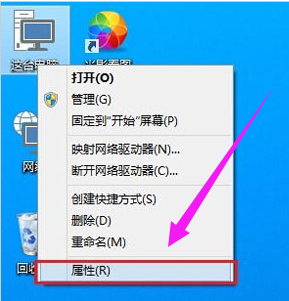
2、点击左上角的“控制面板主页”
3、点击“Windows防火墙”
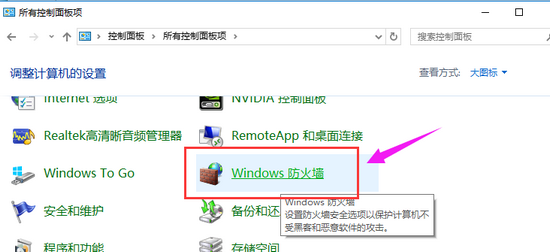
4、再点击左侧的【启用或关闭Windows防火墙】
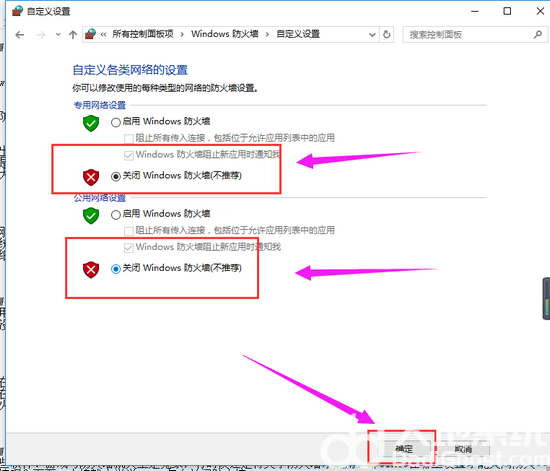
5、最后将防火墙设置中的“专用网络设置”和“公用网络设置”中的选项设置为“关闭Windows防火墙(不推荐)”完成后,点击底部的“确定”保存
相关阅读
热门教程
最新教程